Hur man konverterar video- eller ljudfiler med Wondershare UniConverter
Vanliga Problem / / August 05, 2021
Anpassad ROM | CyanogenMod | Android-appar | Firmwareuppdatering | MiUi | Allt lager ROM | Lineage OS |
Wondershare är namnet du måste ha stött på om du någonsin har varit i videoredigering. men inte bara videoredigering, ljud och omvandlare, detta Shenzhen-baserade företag har gjort sig ett namn genom att lägga ut lättanvända appar som sträcker sig från kontorsappar som PDFelement till verktygsprogram som dr.fone, DVD Creatoroch Recoverit Pro. Wondershare Filmora är fortfarande den bästa för nybörjare videoredigeringsappen där ute som har gjort videoredigering mycket enklare. Att skapa bra videoinnehåll är lika viktigt som att göra det tillgängligt på alla plattformar. Formatet i vilket du har exporterat din video kanske eller kanske inte fungerar på en viss distributionskanal eller en enhet, eller utdatafilens storlek är alldeles för stor. I sådana fall kommer en videokonverterare till nytta. Att använda en videokonverterare kan bli lite frustrerande ibland genom att gå igenom guider och handledning för att ta reda på hur man kan utföra till och med några grundläggande uppgifter i videokonverteraren. Men som alltid är Wondershare här för att rädda med sin lättanvända och snabba videokonverterare som heter UniConverter.
Wondershare UniConverter kan användas för att konvertera både video- och ljudfiler till något av 1000+ tillgängliga format. Här är en snabbguide för att konvertera både ljud- och videofiler med Wondershare UniConverter:
KONVERTERA VIDEOFILER TILL NÅGOT FORMAT (MP4, Web, AVI och mer):
- Öppna Wondershare UniConverter App. Du kommer att välkomnas med ett minimalt användargränssnitt. Kontrollera till vänster att du befinner dig i avsnittet Videoomvandlare.

- Här har du två alternativ, antingen kan du klicka på knappen + Lägg till filer för att lägga till din videofil eller så kan du helt enkelt dra och släppa filen i appen.

- Nu kan du se filen i arbetsytan efter att den har laddats. Du kommer att kunna se detaljer som format, storlek och upplösning på din källa och mål.
-
Förändra önskat utdataformat individuellt om du ska få ett annat mål.
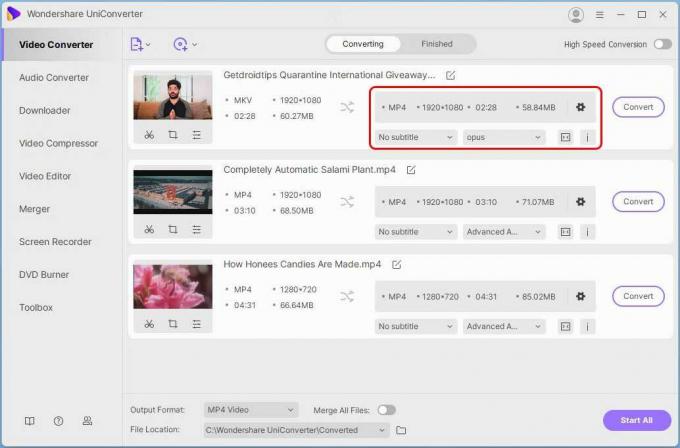
-
Du kommer att se en ruta dyker upp, välj önskat videoformat i videofliken och upplösningen för din fil.
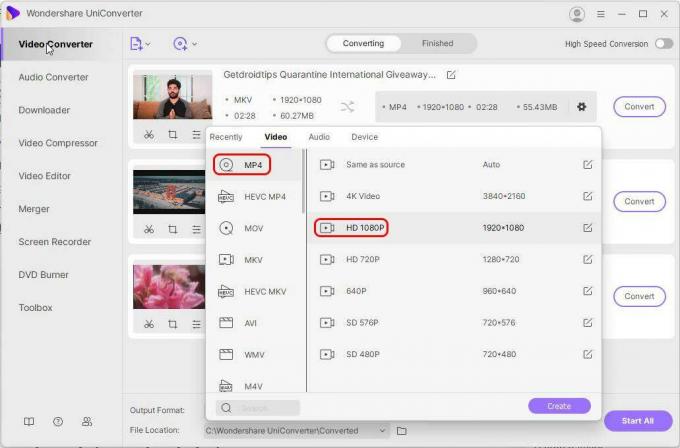
- Och efter det klickar du på Konvertera, vänta tills processen är klar och du är klar.
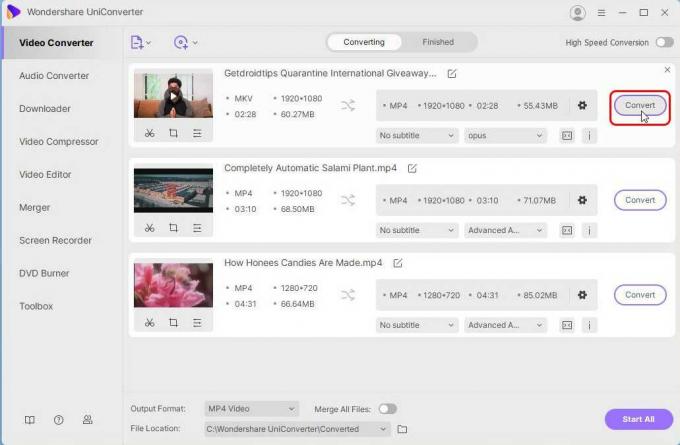
KONVERTERA LJUDFILER TILL NÅGOT FORMAT (Mp3, WAV, M4A och mer):
- Öppna Wondershare UniConverter App. Kontrollera här till vänster att du befinner dig i avsnittet Ljudomvandlare.

- Klicka på + Lägg till filer och bläddra och välj den ljudfil du vill konvertera eller så kan du helt enkelt dra och släppa filen i arbetsytan.

- Nu kan du se filen i arbetsytan efter att den har laddats. Du kommer att kunna se detaljer som format, storlek och bithastighet för din källa och mål.
-
Förändra önskat utdataformat individuellt om du ska få ett annat mål.

- Du kommer att se en ruta dyker upp, välj önskat ljudformat och kvaliteten för din fil på fliken Ljud.

- Klicka bara på konvertera vänta tills processen är klar och du är klar.

Så enkelt är det att använda Wondershare UniConverter. Det finns också en onlineversion av Wondershare UniConverter som du kan kolla in på media.io. Wondershare-appar har alltid varit så nybörjarvänliga och lätta att använda och UniConverter är inget undantag. Den fria versionen av UniConverter ger dig inte alla funktioner. Wondershare UniConverter planerar är ganska låga priser och om du är student kan det gå så lågt som $ 7,96 och en gratis testversion finns också.


![Hur man installerar lager-ROM på Mito A21 [Android 7.0 & 8.1 Oreo]](/f/b8a77cc083f5dd605ef83cd459325dea.jpg?width=288&height=384)
![Hur man installerar lager-ROM på Timmy M40 Plus [Firmware File / Unbrick]](/f/67a1bbad210f0ab2de8a53822bd660c5.jpg?width=288&height=384)